英伟达的游戏内覆盖功能为玩家提供了便捷的游戏体验,包括录制、截图、直播等功能。然而,有时候玩家可能会遇到游戏内覆盖无法打开的问题,这会影响到游戏体验。本文将提供一系列的解决方案,帮助您解决英伟达游戏内覆盖无法打开的问题。

一、检查游戏内覆盖设置
首先,确保您的英伟达游戏内覆盖功能是开启状态。您可以通过英伟达的GeForce Experience软件来检查这一设置。在软件的设置中找到“游戏内覆盖”选项,并确保它是被激活的。
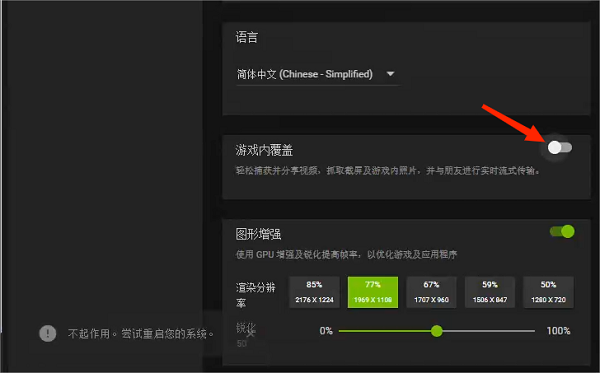
二、更新显卡驱动程序
过时的显卡驱动程序可能会导致游戏内覆盖功能出现问题,因此更新显卡驱动当务之急。如果您不清楚显卡驱动是否正常,不妨借助驱动人生来检测并更新到最新版本的显卡驱动程序。这不仅可以解决覆盖问题,还能提升游戏性能。

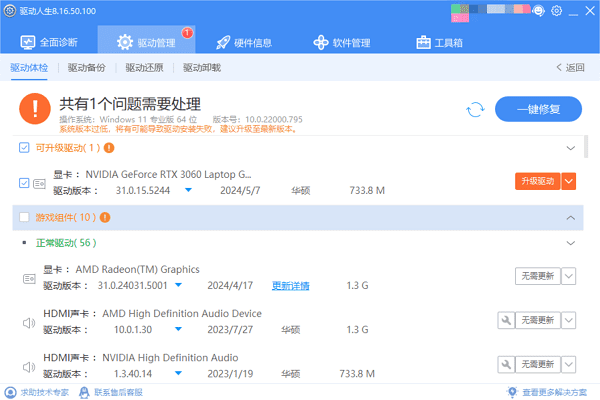
三、安装vc组件
某些应用程序或游戏可能需要特定版本的 Visual C++ 运行库才能正常运行。如果系统中缺少这些组件,或者组件损坏,可能会导致游戏内覆盖功能出现问题。因此安装 Visual C++(VC)组件可能会帮助解决英伟达游戏内覆盖无法打开的问题。
您可以在驱动人生的“全面修复”里检测电脑的vc运行库是否会缺失,如果有的话可以直接进行安装修复。

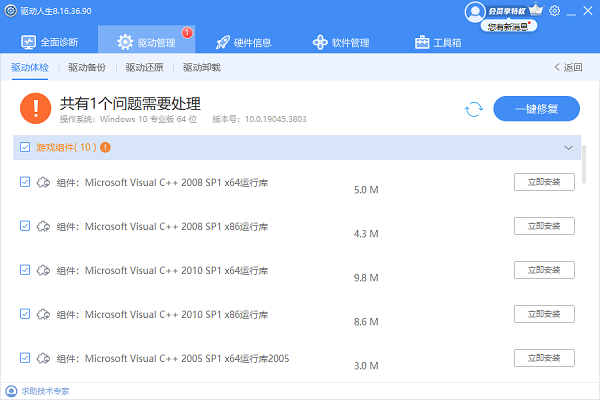
或者到“工具箱”里找到“运行库修复”并打开,这款工具也能够帮您全面检测并修复电脑的运行库。
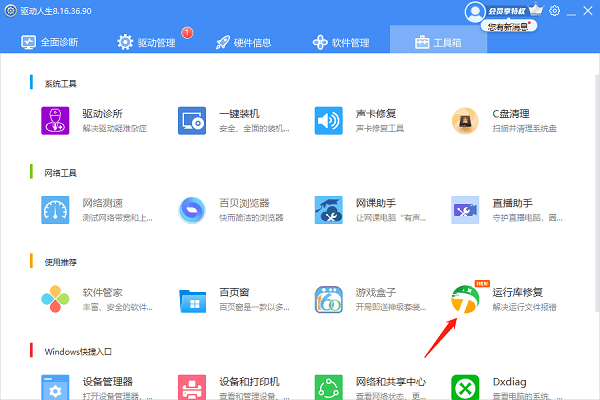
等待修复完成后再重启电脑,以确保所有新安装的组件正确加载。

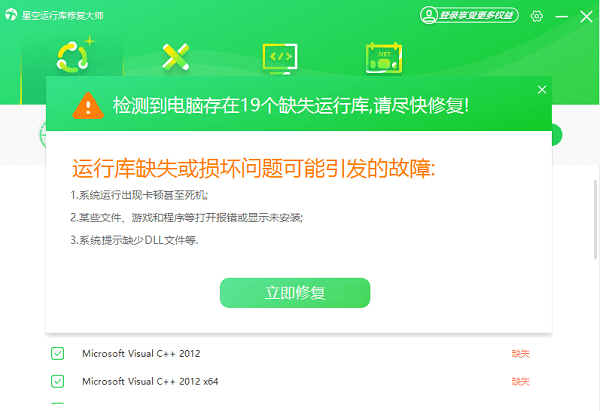
四、调整显卡设置
在某些情况下,显卡设置可能会干扰游戏内覆盖的功能。打开英伟达控制面板,调整3D设置,确保没有设置会阻止游戏内覆盖的正常工作。
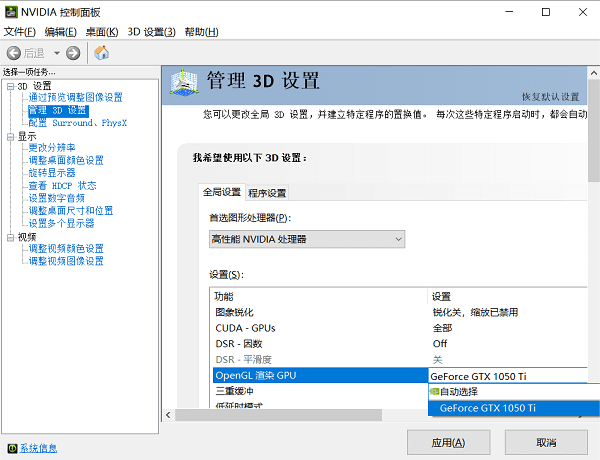
五、关闭其他影响软件
某些第三方软件可能会与游戏内覆盖功能冲突。检查您的系统中是否有其他录屏或直播软件正在运行,如果有,尝试关闭它们,然后再次尝试使用游戏内覆盖功能。
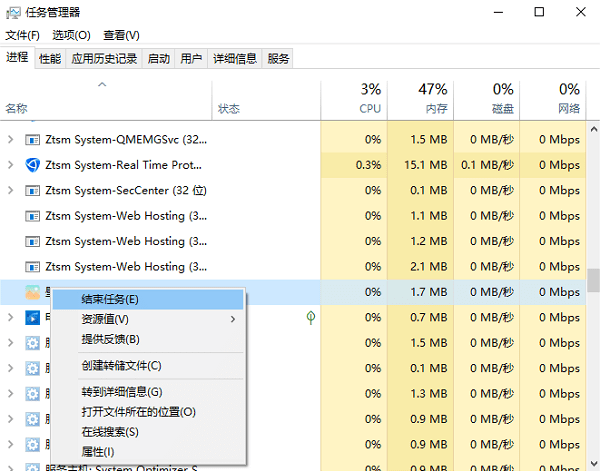
六、重置游戏内覆盖快捷键
如果默认的快捷键(通常是“Alt+Z”)无法打开游戏内覆盖,尝试在GeForce Experience中重置或更改快捷键。
七、检查系统兼容性
确保您的操作系统与GeForce Experience和游戏内覆盖功能兼容。如果您的系统版本过旧,可能需要更新操作系统来解决兼容性问题。
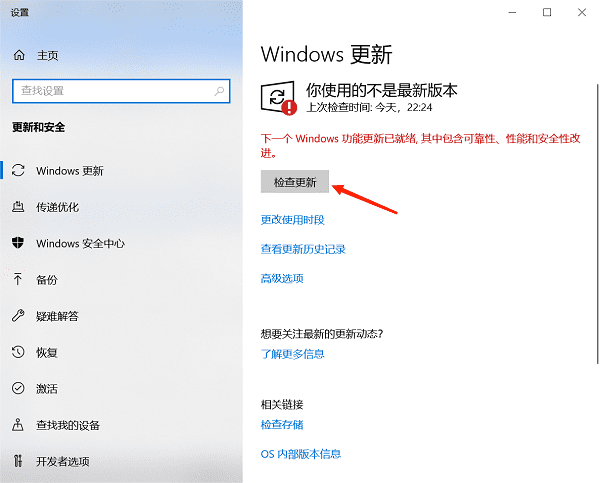
以上就是英伟达游戏内覆盖打不开的解决方案。希望对大家有所帮助。如果遇到网卡、显卡、蓝牙、声卡等驱动的相关问题都可以下载“驱动人生”进行检测修复,同时驱动人生支持驱动下载、驱动安装、驱动备份等等,可以灵活的安装驱动。




